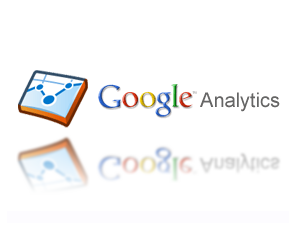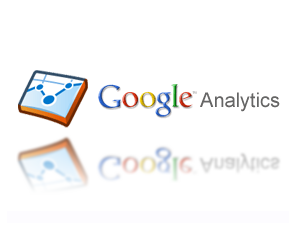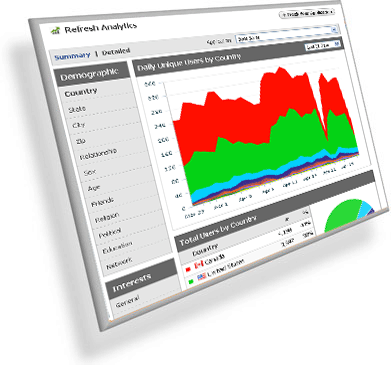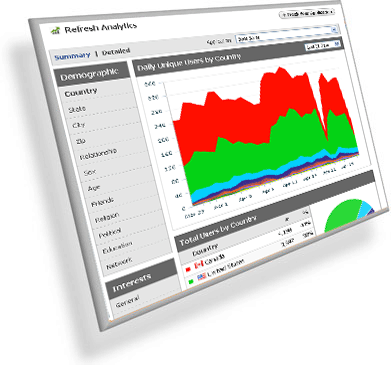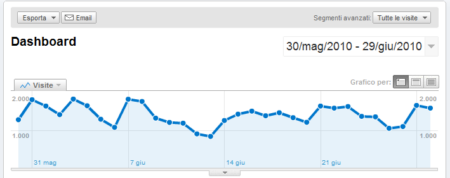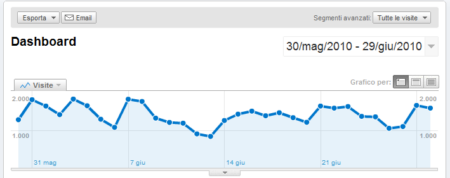Chi usa Google Analytics può avere l’esigenza di tracciare ogni visita non solo al dominio principale www.qualcosa.it ma anche agli eventuali sottodomini creati (m.qualcosa.it, shop.qualcosa.it, ecc.).
Generalmente quando si crea l’account di Google Analytics lo si fa immettendo il www.
Per poter monitorare i sottodomini all’interno dello stesso account basta modificare leggermente il codice che siamo andati ad inserire.
//modifica del nuovo codice Analytics var _gaq = _gaq || []; _gaq.push(['_setAccount', 'UA-12345-1']); _gaq.push(['_setDomainName', '.qualcosa.it']); _gaq.push(['_trackPageview']);
Alla variabile _setDomainName si assegna un valore generico che vale per tutti i sottodomini.